

By Vernon Roderick, Last updated: July 13, 2021
Ci sono molte cose che puoi fare con Outlook. Ti permette di inviare email. Puoi anche memorizzare i tuoi dati personali al suo interno. Ed è proprio per questo che questi file sono importanti per ogni utente. Sfortunatamente, ci sono anche molti modi per perdere tali file.
Ciò potrebbe essere dovuto alla loro eliminazione diretta. Potrebbe anche essere il risultato di virus o malware. In ogni caso, devi imparare come recuperare file PST cancellati in Outlook. E per raggiungere questo obiettivo, devi prima avere una buona base di Outlook. Detto questo, iniziamo con una guida su File PST.
A proposito, ecco un articolo simile su come recuperare le email cancellate outlooK. Se ne hai solo bisogno, puoi fare clic per vedere.
Parte 1. Una guida ai file PSTParte 2. 7 modi per recuperare file PST cancellati in OutlookParte 3. Parole finali
I file PST sono cosa Outlook utilizza per memorizzare diversi tipi di dati. Alcuni esempi di dati includono appuntamenti, calendari, e-mail e persino messaggi. Sebbene alcuni dati siano crittografati, l'eliminazione di questi file è un errore comune degli utenti.
La causa principale dell'eliminazione dei file PST è l'eliminazione accidentale direttamente premendo il tasto Canc. Ci sono anche casi in cui il Elementi eliminati la cartella viene svuotata, rimuovendo tutto ciò che c'era una volta e non lasciando nulla dietro.
Poiché ci sono innumerevoli modi per affrontare tali problemi, è importante sapere come recuperare file PST cancellati in Outlook. Fortunatamente, quando un file PST viene eliminato, il contenuto rimane ancora nel sistema. Ecco perché hai una probabilità considerevolmente alta di recuperare i file PST, anche se dovrebbe comunque dipendere dal fatto che tu abbia già sovrascritto i file.
Di solito, avrai 14 giorni per imparare come recuperare file PST cancellati in Outlook prima che i file vengano completamente eliminati e rimossi dall'esistenza. Ora iniziamo con il nostro primo metodo e la nostra migliore raccomandazione per gli utenti.
La tua prima opzione è fare affidamento su uno strumento di recupero dati. Questo dovrebbe permetterti di imparare come recuperare file PST cancellati in Outlook senza troppi rischi. Fortunatamente per te, ci sono un sacco di strumenti là fuori, ma consigliamo personalmente FoneDog Data Recovery.
FoneDog Data Recovery è proprio come qualsiasi altro software di recupero dati. Ti aiuterà a recuperare file persi o cancellati di qualsiasi tipo. Ad esempio, può recuperare file cancellati da Windows 10. Tranne che ha più funzioni di quanto pensi. Supporta sia Windows che Mac, quindi anche la compatibilità è di prim'ordine. In termini di prestazioni, è migliore della maggior parte degli strumenti di recupero dati. Ad ogni modo, ecco i passaggi che devi seguire:
È possibile scaricare il FoneDog Data Recovery software con questo collegamento. Una volta fatto, installa il software aprendo il file di installazione. Questo è il primo passo e la preparazione per l'utilizzo del software.
Recupero dati
Recupera immagini, documenti, audio e altri file cancellati.
Recupera i dati cancellati dal computer (incluso il Cestino) e dai dischi rigidi.
Ripristinare i dati di perdita causati da incidenti sul disco, crash del sistema operativo e altri motivi.
Scarica gratis
Scarica gratis

Una volta installato il software, apri FoneDog Data Recovery. Nell'interfaccia principale, ci sarà una sezione per il tipo di file e una sezione per l'unità di archiviazione. Per il tipo di file, suggeriamo di fare clic su Controlla tutti i tipi di file opzione. Puoi anche controllare solo E-mail e Documenti se vuoi essere più specifico Per quanto riguarda l'unità di archiviazione, il file è molto probabilmente sul SISTEMA guidare.

Dopo aver configurato il tipo di file e l'unità di archiviazione, fare clic su Scannerizzare pulsante. Una volta fatto, inizierà il processo di scansione. Ora non ti resta che aspettare che finisca. Dovrebbe essere più veloce del normale poiché è Quick Scan per impostazione predefinita, ma puoi anche utilizzare Deep Scan dopo la scansione iniziale per ottenere risultati più accurati.

Indipendentemente dal tipo di scansione scelto, nella schermata successiva otterrai sempre un elenco di elementi. Qui puoi vedere i file che puoi recuperare. Seleziona i file PST che desideri recuperare da Outlook facendo clic sulle caselle corrispondenti. Infine, clicca su Recuperare per avviare il processo di ripristino.
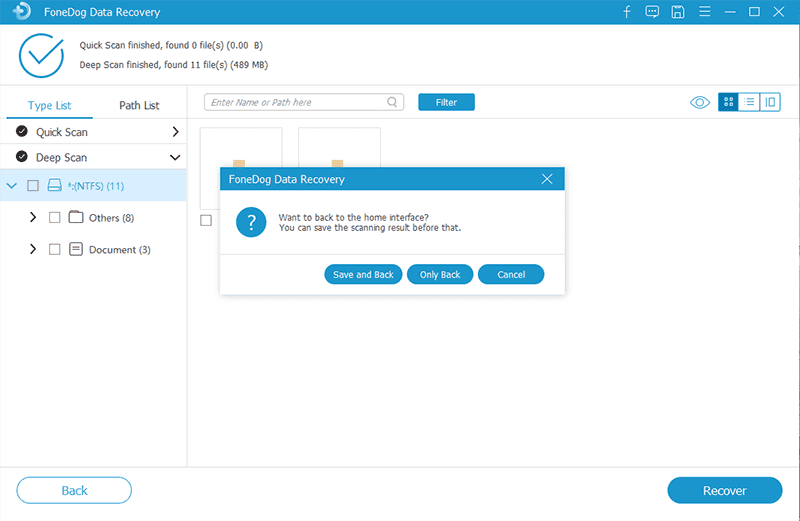
A questo punto, non dovrai più preoccuparti dei tuoi file. Puoi recuperarli facilmente e impedire che vengano eliminati definitivamente con questi passaggi. Tuttavia, sarebbe difficile se non ti piace usare tali strumenti. Per questo motivo, abbiamo altri metodi su come recuperare file PST cancellati in Outlook.
A volte, i file PST non vengono effettivamente eliminati. È solo un malinteso degli utenti. Detto questo, non dovrai imparare come recuperare file PST cancellati in Outlook. Invece, tutto ciò che devi sapere è come individuare quei file. Ecco come puoi farlo:
Prima di tutto, devi accedere alla funzione che utilizzerai che sarebbe Gestione dei dati. Il primo passo è aprire il programma Outlook. Qui, vai al Compila il menu, quindi selezionare Gestione dati.
Nella finestra Gestione dati, vedrai molte opzioni. Dovrebbe esserci un'opzione per Aprire la destinazione del file… Seleziona questa opzione, quindi vai alla posizione del file PST. Una volta trovato, fai doppio clic sul file per selezionarlo.
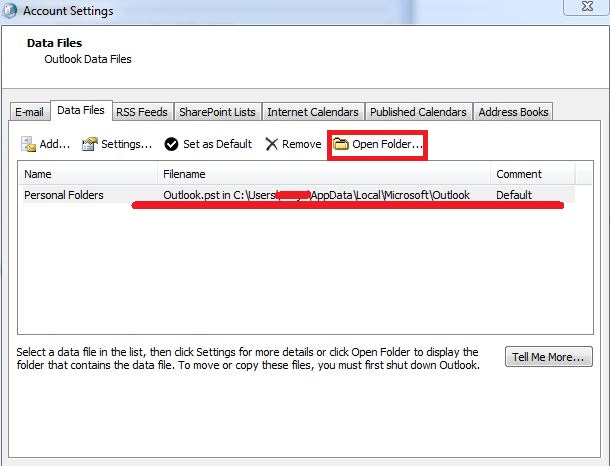
Con questi due passaggi, il sistema sarà in grado di riconoscere nuovamente il file, aggiungendolo alla sua lista di file PST. Questo dovrebbe inserire di nuovo quel file nella tua lista, rendendolo accessibile a te ogni volta che vuoi. Ora, cosa succede se è stato davvero cancellato e non solo perso?
Poiché l'eliminazione accidentale di un file PST importante è una cosa seria, Outlook si è assicurato che esistesse un metodo sicuro come recuperare file PST cancellati in Outlook. Questa è la Elementi eliminati cartella che dovrebbe essere disponibile per tutti. Fortunatamente, non c'è molto da sapere su questo metodo tranne questi passaggi che dovrai seguire:
Innanzitutto, avvia il programma Microsoft Outlook. Sul lato sinistro dell'interfaccia dovrebbe esserci un elenco di cartelle. Tra questi c'è la cartella Posta eliminata. Ma prima, seleziona prima il tuo profilo, che dovrebbe essere indicato dalla tua email. Successivamente, seleziona la cartella Posta eliminata sotto il profilo.
Una volta selezionata la cartella, dovresti vedere alcuni file. Tuttavia, per semplificare le cose, ti suggeriamo semplicemente di fare clic con il pulsante destro del mouse sulla cartella Posta eliminata, andando a Sposta, quindi selezionando la cartella in cui si desidera spostare il contenuto.
Questo dovrebbe spostare tutti i file contenuti nella cartella Posta eliminata in una cartella di tua scelta. Naturalmente, puoi anche scegliere di spostare i file singolarmente selezionandoli dopo aver fatto clic sulla cartella, ma ciò richiederebbe molto tempo. Ora, se non vuoi metodi che richiedono tempo, ecco un metodo rapido per te.
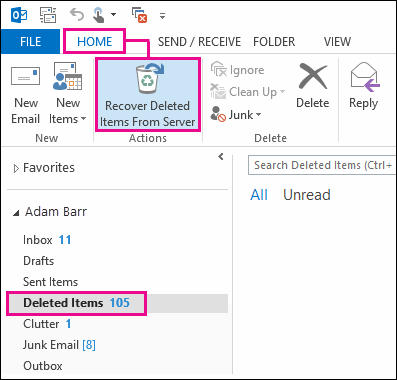
Molti dicono che imparare come recuperare file PST cancellati in Outlook è un compito difficile, ma non lo sarà se conosci bene il tuo computer. Questo è particolarmente vero per coloro che sanno cosa Ripristinare il backup la funzione è.
La funzione Backup e ripristino è una funzionalità disponibile per Windows che ti consente di creare backup dei tuoi file in modo da poterli ripristinare in seguito. Fortunatamente per te, puoi usarlo semplicemente seguendo questi passaggi:
Puoi accedere a questa funzione andando su your Pannello di controllo questa volta invece del programma Outlook. Puoi farlo andando su Inizia menu, quindi su Pannello di controllo. Qui, seleziona Sistema e sicurezza. In questa sezione, clicca su Backup e ripristino.
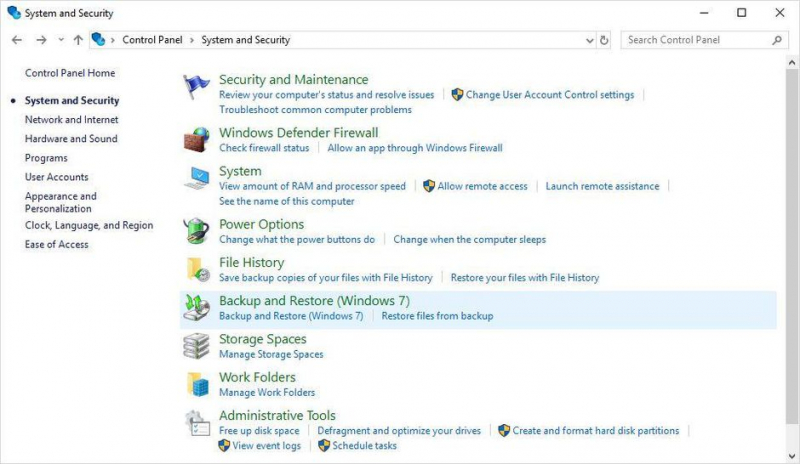
Nella finestra Backup e ripristino, vedrai un elenco di backup che hai creato. Se non ne hai creato uno, fai semplicemente clic su Configurare il backup quindi seguire le istruzioni sullo schermo. Ora, se hai un backup, dovrebbe essere sotto Ripristinare sezione. Seleziona il backup, quindi segui le istruzioni sullo schermo.
Con questo, è possibile per te imparare come recuperare file PST cancellati in Outlook con pochi passaggi. Non dovrai imparare come usare Outlook o come usare software di terze parti. Hai semplicemente bisogno di ripristinare da un backup. L'unico aspetto negativo è che devi avere la lungimiranza di preparare il backup in anticipo. Se non suona come te, ci sono altre opzioni.
Un editor esadecimale è uno strumento che consente di modificare i codici esadecimali di un file. Questi codici sono ciò che definisce un file, quindi la modifica di questi codici può benissimo cambiare la natura stessa di quel file. Fortunatamente, i file PST possono essere recuperati con tali strumenti. Ecco come puoi farlo:
Per cominciare, cerca in Internet i migliori editor esadecimali in circolazione. La scelta dovrebbe spettare a te, ma ti consigliamo HxH se vuoi veramente un editor affidabile. L'acquisizione di un editor esadecimale è il primo passo.
Per cominciare, devi trovare il file PST con cui lavoreremo. Successivamente, fai clic con il pulsante destro del mouse sul file, quindi fai clic su Apri con e usa l'editor esadecimale che hai installato. Sarai in grado di vedere molti codici una volta eseguito questo passaggio.
Ci saranno innumerevoli righe di codici esadecimali quando apri un file con uno strumento di editor esadecimale. Il tuo obiettivo è trovare il 7th a 13th posizione del codice. Quindi, vai su Modifica menu quindi selezionare Riempi selezione. Sotto il Hex Valori campo, selezionare o digitare "00” quindi premere Invio. Infine, esci dallo strumento.
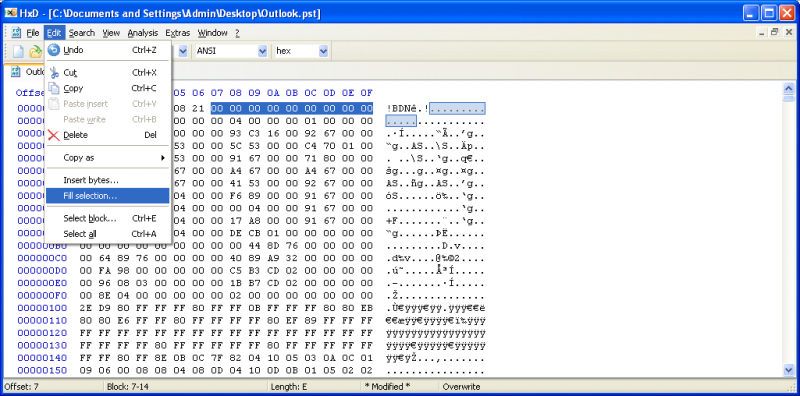
Sebbene possa essere un po' complicato per gli altri, possiamo assicurare che questo metodo è valido quanto le altre opzioni che hai come recuperare file PST cancellati in Outlook. Ora, se vuoi fare affidamento su uno strumento, ma non su software di terze parti come questo, potremmo avere quello che fa per te.
Come abbiamo detto nella soluzione n. 3, Outlook ha ritenuto dannoso per gli utenti se vogliono lasciare che la perdita di dati abbia la meglio su di loro. Ecco perché è stata creata la cartella Posta eliminata. Ma insieme ad essa è arrivata la funzione SCANPST.
SCANPST è una funzionalità che consente di riparare i file PST ed eventualmente recuperarli se necessario. Anche se potresti aver bisogno di conoscenze sufficienti per poterlo utilizzare, è uno strumento molto potente. Ecco come puoi utilizzare questa funzione:
Prima di tutto, devi aprire SCANPST o Inbox Repair Tool. Affinché ciò accada, devi trovare il "scanpst.exe" file. Di solito è sul Program Files on C: guidare e nel ufficio cartella di Microsoft Office. Una volta trovato il file, fai doppio clic su di esso per aprire il programma.
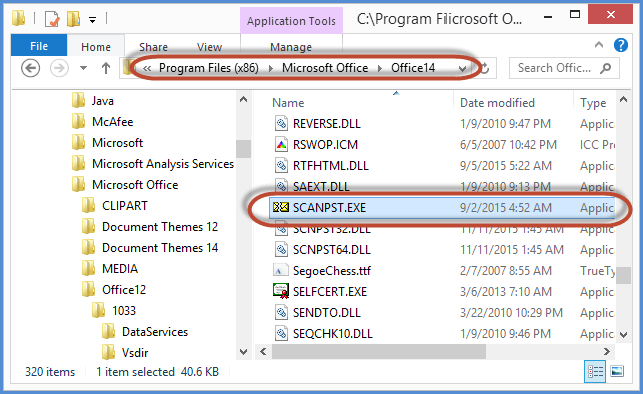
Sull'interfaccia che otterrai, ci saranno tonnellate di opzioni. Basta fare clic su Navigare pulsante, per cominciare. Quindi, vai alla tua cartella e aprila. Dopo aver selezionato con successo il file corretto, fare clic su Inizia pulsante.
Se tutto va secondo i piani, potresti essere in grado di imparare come recuperare file PST cancellati in Outlook senza alcun problema. Tuttavia, se anche questo strumento non ti ha aiutato, potrebbe essere il momento di fare affidamento sulle funzioni di Windows.
Forse tutti noi abbiamo visto il Ripristina la versione precedente sui file di Windows. Dopotutto, possiamo vederlo in molti modi, specialmente come opzione ogni volta che fai clic con il pulsante destro del mouse su un file. Questa è in realtà una funzione molto utile per questi casi. Procediamo con come puoi usarlo:
Per prima cosa, avvia una sessione di File Explorer. Ora naviga tra le cartelle e trova il file PST che recupereremo. Una volta trovato, non aprirlo ancora, poiché non sarà necessario aprirlo all'inizio.
Fai clic con il pulsante destro del mouse sul file PST che hai trovato. Quindi, seleziona Proprietà. Sarai portato al Proprietà finestra. Qui, vai al Versioni precedenti scheda. Dovrebbe esserci un elenco di versioni qui. Seleziona quella che è la sua versione migliore, quindi fai clic su Ripristinare.
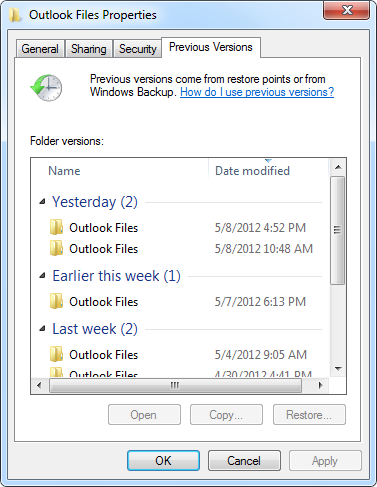
Questo si occuperà del problema per te. Anche se non è esattamente così come recuperare file PST cancellati in Outlook, ti consente comunque di recuperare il file PST che hai perso. Detto questo, dovresti sempre avere numerose opzioni preparate poiché alcune potrebbero non funzionare la prima volta.
Persone anche leggereCome sincronizzare i contatti di Outlook con il telefono Android?Guida: conoscere il download gratuito del software di recupero della posta elettronica di Outlook
Non c'è niente di peggio che perdere i dati personali che hai raccolto fino ad ora in Outlook. Ciò è particolarmente vero se lo hai perso sul tuo computer poiché non ci sono molte possibilità di recupero. Fortunatamente, non è sempre così.
Ci sono un sacco di modi per farlo come recuperare file PST cancellati in Outlook. Mentre alcuni possono funzionare in alcuni casi, ci sono quelli che possono aiutarti nella maggior parte delle situazioni. Ad ogni modo, questi metodi dovrebbero essere sufficienti per assicurarti di poter recuperare i tuoi file PST qualunque sia il tuo scenario.
Scrivi un Commento
Commento
Recuperación de datos FoneDog
Recupera in modo rapido e sicuro immagini, video, audio, e-mail, documenti e altro ancora cancellati da hard disk, memory card, unità flash, Windows 10 \/ 8 \/ 7 \/ XP e Mac (incluso Cestino).
Scarica Gratis Scarica GratisArticoli Popolari
/
INTERESSANTENOIOSO
/
SEMPLICEDIFFICILE
Grazie! Ecco le tue scelte:
Excellent
Rating: 4.6 / 5 (Basato su 78 rating)